關於設定操作定義
操作定義設定操作名稱、操作ID以及操作類型。可以新建立操作定義。可以複製和刪除建立的操作定義。在業務定義的結構編輯器畫面的[操作]標籤上執行前述操作。按照如下步驟顯示[操作]標籤。
1.
在業務定義的結構編輯器畫面上選擇業務過程、步驟、群組、案例資料證據以及文件證據的任一個的定義。
2.
點選[操作]標籤。
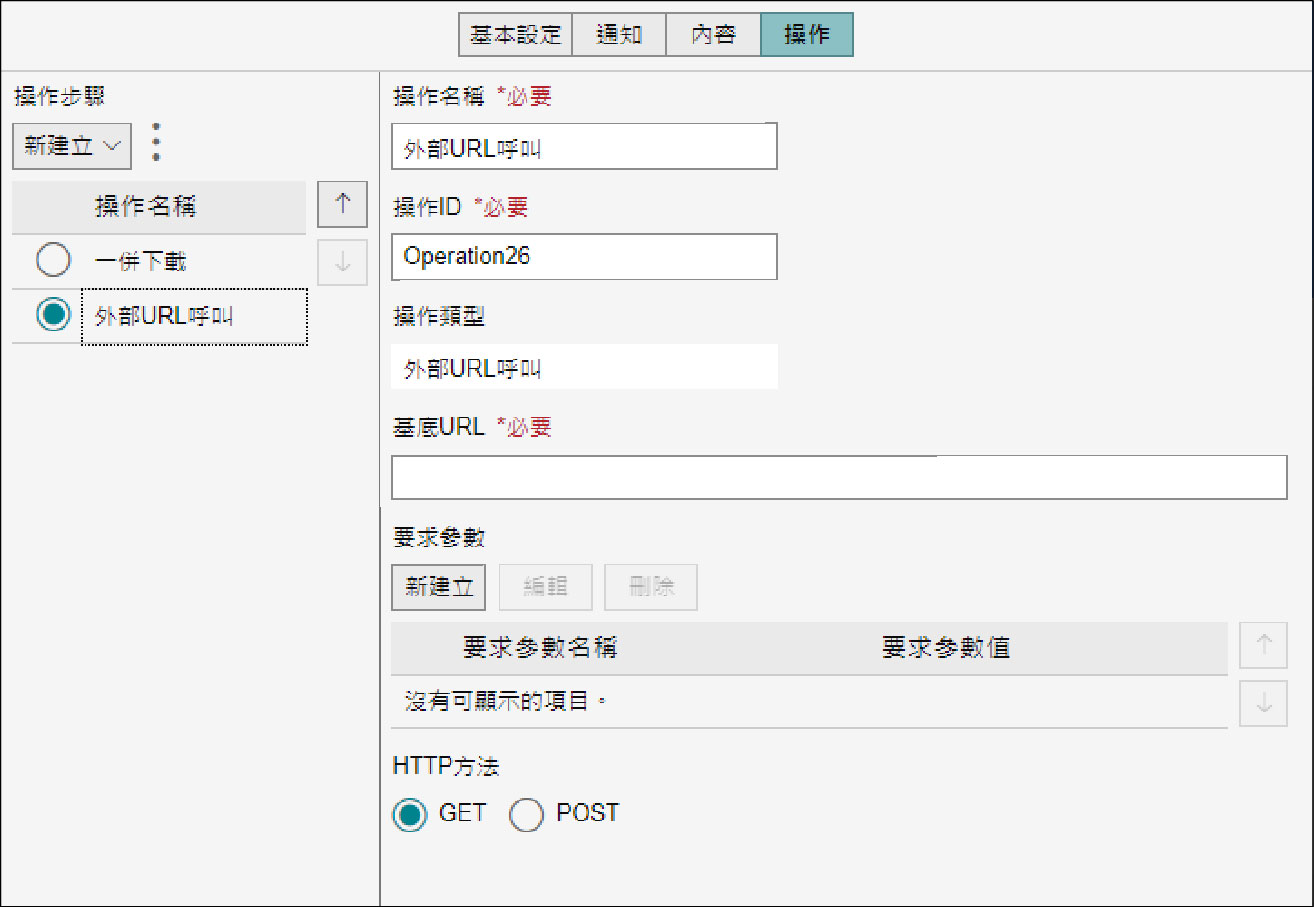
補充
依所選擇的業務過程、步驟、步驟群組、案例資料證據以及文件證據的定義,顯示的設定項目不同。
設定操作定義
1.
從[新增操作業務過程]、[操作案例資料證據]、[操作證據]、[操作步驟]或[操作步驟群組]清單中選擇要定義的操作名稱。
所選擇的操作名稱的詳細顯示在右側。
補充
- 清單中未顯示操作名稱時,以及要指定新操作定義時,請新建立操作定義並新增至清單。(建立操作定義)
- 依所選擇的定義不同,[操作證據]清單中顯示的操作名稱不同。
- 選擇了步驟、步驟群組以及案例資料證據的定義時,不顯示[操作證據]清單。
- 設定了[外部URL呼叫]、[要求參數]時,可以在[設定要求參數]畫面的[要求參數值]中選擇[崁入字串]。關於崁入字串,請參照「附錄 D 崁入字串」。
2.
從[操作業務過程]或[操作文件]清單中選擇要定義的操作名稱。
所選擇的操作名稱的詳細顯示在右側。
補充
- 清單中未顯示操作名稱時,以及要指定新操作定義時,請新建立操作定義並新增至清單。(建立操作定義)
- 依所選擇的定義不同,[操作文件]清單中顯示的操作名稱不同。
建立操作定義
1.
點選[新增操作業務過程]、[操作業務過程]、[操作案例資料證據]、[操作證據]、[操作文件]、[操作步驟]或[操作步驟群組]的[新建立]。
顯示如下選單。
•新增操作業務過程
· 新增案例
•操作業務過程
· 外部URL呼叫
· 開啟資料夾
· 一併下載
· QR封面頁一併取得
•操作案例資料證據
· 更新
· 刪除
· 外部URL呼叫
•操作證據
· 登記
· 外部URL呼叫
· QR封面頁取得
· 屬性變更
· 核准申請
•操作文件
· 簽入
· 下載
· 預覽
· 刪除
· 開啟
· 外部URL呼叫
•操作步驟
· 外部URL呼叫
· 一併下載
•操作步驟群組
· 外部URL呼叫
· 一併下載
2.
選擇操作對應的項目。
顯示[新建立操作]畫面。
補充
在選單上選擇的項目名稱自動輸入至[操作名稱]。
3.
輸入[操作ID],點選[OK]。
所建立的操作定義被新增至[新增操作業務過程]、[操作業務過程]、[操作案例資料證據]、[操作證據]、[操作文件]、[操作步驟]或[操作步驟群組]清單。
補充
- 請在[操作ID]中輸入半形英數字。
- [操作ID]請輸入255個文字以内。
4.
從[新增操作業務過程]、[操作業務過程]、[操作案例資料證據]、[操作證據]、[操作文件]、[操作步驟]或[操作步驟群組]清單中選擇所新增的操作名稱。
所選擇的操作名稱的詳細顯示在右側。
5.
設定[操作類型]等。
6.
點選[儲存]。
補充
有多個儲存文件時,可以將證據屬性的更新對象設定為[最前面的文件]或[所有文件]。
複製操作定義
1.
從[新增操作業務過程]、[操作業務過程]、[操作案例資料證據]、[操作證據]、[操作文件]、[操作步驟]或[操作步驟群組]清單中選擇要複製的操作名稱,點選 。
。
顯示選擇選單。
2.
選擇[複製]。
所複製的操作定義被新增至[新增操作業務過程]、[操作業務過程]、[操作案例資料證據]、[操作證據]、[操作文件]、[操作步驟]或[操作步驟群組]清單的最後行。
刪除操作定義
1.
從[新增操作業務過程]、[操作業務過程]、[操作案例資料證據]、[操作證據]、[操作文件]、[操作步驟]或[操作步驟群組]清單中選擇要刪除的操作名稱,點選 ,選擇[刪除]。
,選擇[刪除]。
顯示[確認刪除]畫面。
2.
點選[OK]。
所選擇的操作名稱被刪除。